Win7电脑C盘满了,如何进行清理(解决Win7电脑C盘空间不足问题的有效方法)
6
2025-03-22
在当前的数字时代,电脑已经成为我们工作和生活中不可或缺的一部分。对于使用Windows7操作系统的用户来说,有时可能会遇到忘记开机密码的情况。这会导致我们无法直接访问电脑上的数据和应用程序,从而影响日常工作和生活。如果遇到忘记Win7电脑开机密码的情况,我们应该如何解决呢?本文将详细介绍几种恢复访问的方法,帮助你重新找回电脑的使用权。
在登录界面,如果你设置了密码提示问题,在忘记密码的情况下,可以通过回答自己设置的问题来重置密码。
步骤详解:
1.当输入错误密码后,点击下方的“重置密码”链接。
2.在弹出的窗口中回答之前设置的密码提示问题。
3.输入新密码并确认后,点击“重置”按钮完成密码的更改。
注意事项:
确保在设置密码时同时设置了密码提示问题,否则此方法适用性有限。
选择的问题和答案应容易记忆,但不易被他人猜测。
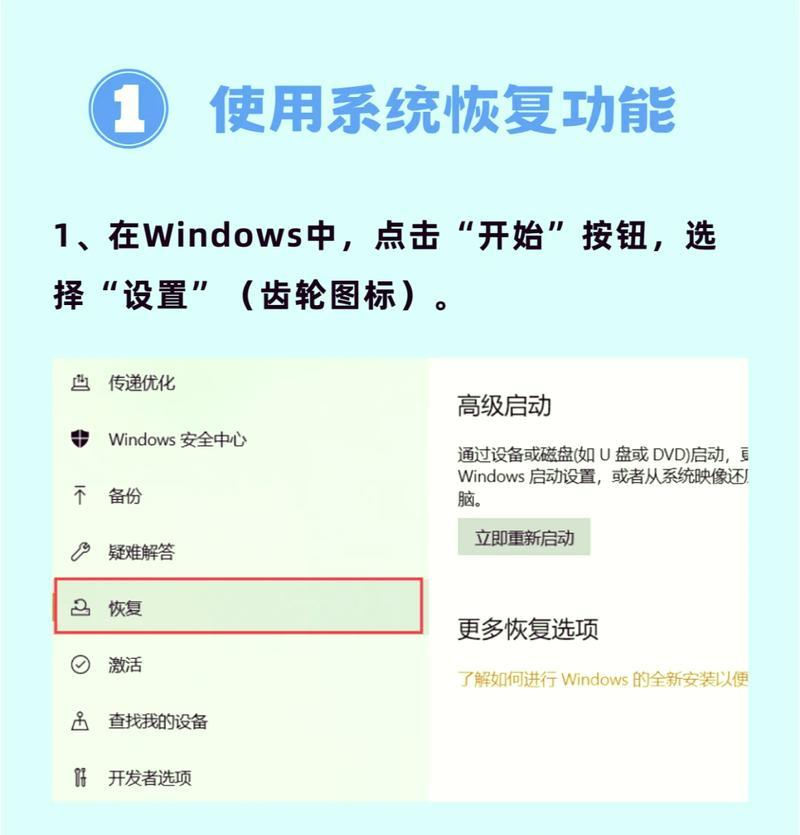
如果你记得电脑中某个管理员账户的密码,可以通过进入安全模式来使用命令提示符重置忘记的密码。
步骤详解:
1.重启计算机,在启动过程中不断按F8键进入“高级启动选项”界面。
2.选择“安全模式”并按Enter键进入。
3.在登录界面登录管理员账户。
4.点击“开始”->“所有程序”->“附件”->“命令提示符”,以管理员身份运行。
5.在命令提示符窗口中输入`netuser`命令,查看所有用户账户。
6.输入`netuser[用户名][新密码]`命令来重置密码,其中[用户名]是你想要重置密码的账户名,[新密码]是你设置的新密码。
注意事项:
此方法仅适用于你知道至少一个其他管理员账户密码的情况。
在命令提示符窗口操作时要小心谨慎,错误的命令可能会导致系统出现其他问题。
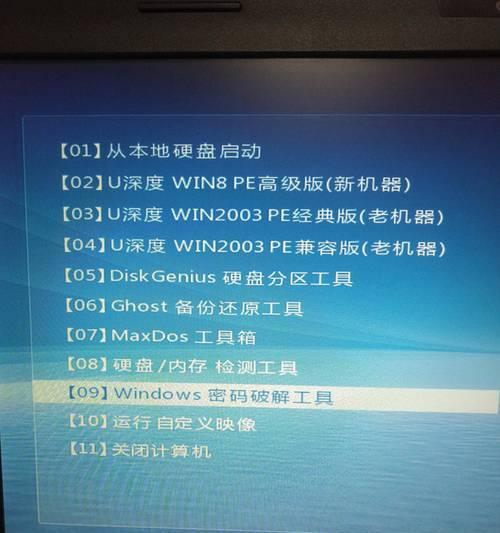
如果你没有任何管理员账户的信息,可以使用第三方工具制作的WindowsPE启动盘来重置密码。
步骤详解:
1.准备一个制作好WindowsPE系统的U盘启动盘。
2.将计算机启动设置为从U盘启动。
3.在WindowsPE环境下,找到系统用户账户管理工具。
4.选择忘记密码的账户,并为其设置新的密码。
5.关闭用户账户管理工具,重启计算机完成密码设置。
注意事项:
制作WindowsPE启动盘可能需要一定的技术知识。
使用此类工具可能会对电脑系统造成未知风险,请谨慎操作。
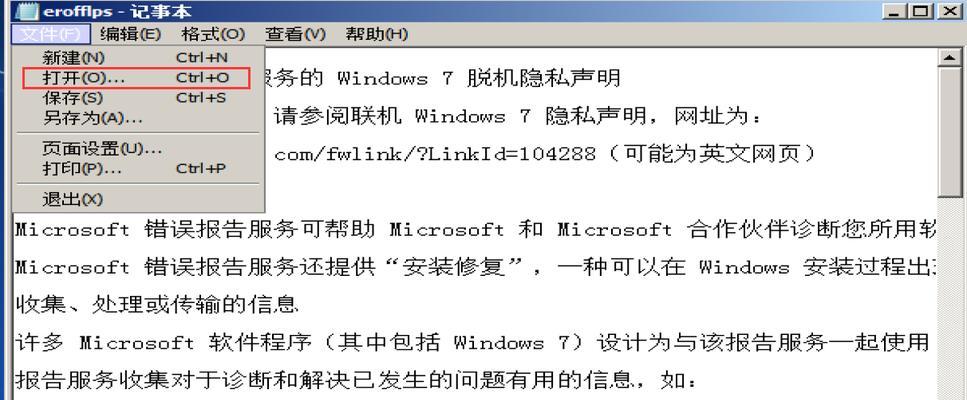
如果你曾经创建过系统还原点,可以通过系统还原功能来恢复到一个包含可用密码的状态。
步骤详解:
1.通过安全模式或其他引导方式进入Windows系统。
2.打开“控制面板”->“系统和安全”->“系统”,然后点击左侧的“系统还原”。
3.选择一个创建在忘记密码之前的还原点,然后按提示完成系统还原。
注意事项:
系统还原会丢失还原点之后的所有数据和设置。
在执行系统还原之前,请确保备份了重要数据。
如果你尝试了上述方法,但仍然无法解决问题,那么最好的办法可能是联系专业的IT支持人员,以获得更专业的帮助。
注意事项:
选择信誉良好的专业服务,以免造成更多的隐私和数据安全问题。
使用专业服务可能需要支付一定的费用。
忘记Windows7电脑开机密码是常见问题,但不必过于担心。通过上述多种方法,用户可以逐步尝试恢复对电脑的访问。无论你是选择使用密码提示问题、命令提示符、WindowsPE工具盘、系统还原点,还是遇到了特殊情况而需要寻求专业IT支持,最重要的是要保证操作的安全性和对个人数据的保护。希望本文的指导能够帮助你顺利解决问题。
版权声明:本文内容由互联网用户自发贡献,该文观点仅代表作者本人。本站仅提供信息存储空间服务,不拥有所有权,不承担相关法律责任。如发现本站有涉嫌抄袭侵权/违法违规的内容, 请发送邮件至 3561739510@qq.com 举报,一经查实,本站将立刻删除。